
Oletko yksi niistä ihmisistä, jotka haluavat käyttää mediasoitinta koko näytössä? Jos näin on, rakastat varmasti VLC: tä. Pitäisitkö siitä poista tehtäväpalkki koko näytön tilassa VLC: ssä? Tässä kerromme sinulle, kuinka ratkaista se.
Monet pitävät sitä mieluummin sen monipuolisuudesta ja monista vaihtoehdoista, joita se tarjoaa videotoiston ja käyttöliittymämääritysten määrittämisessä.
Tehtäväpalkki ja koko näytön tila vlc: ssä
Sinun on tiedettävä tämä aktivoidaksesi tilan koko näyttö sinulla on useampi kuin yksi vaihtoehto. Voit tehdä tämän kaksoisnapsauttamalla näyttöä tai käyttämällä F11-näppäintä.
Jos kuitenkin käytät F11-näppäintä, alempi tehtäväpalkki ja yläosassa oleva valikko pysyvät pysyvästi aktiivisena näytöllä koko tilassa, voit kaksoisnapsauta näyttöä ja ylävalikko katoaa.
Lisäksi voit aktivoida laajennetun näyttötilan painamalla F-kirjainta; joten näet videosi suuremmassa koossa ja voit poistua painamalla vain F uudelleen tai painamalla Esc-näppäintä (Esc). Mutta pelaajan tehtäväpalkki näkyy edelleen aktiivisena alareunassa. Kuinka voit poistaa sen?
Kuinka poistaa tehtäväpalkki koko näytön tilassa vlc: ssä
- Ensimmäinen, avaa tiedosto että haluat pelata VLC: ssä;
- toinen, aktivoi koko tai laajennetun näytön tila Kaksoisnapsauta mitä tahansa vaihtoehtoa, F11 tai F, jos työkalurivi on edelleen aktiivinen yläosassa, kaksoisnapsauta näyttöä poistaaksesi sen.
- kolmas, vedä hiiren kohdistin näytön molempiin päihinJotkut sanovat sen oikeaan alakulmaan, mutta totuus on, että kun hiiri ei ole aktiivinen, alempi tehtäväpalkki on näkymätön, pienin hiiren liike tekee siitä näkyvän.
- Lyhyesti sanottuna sinun on tehtävä parhaasi älä liikuta hiiren osoitinta ja näin estät tehtäväpalkin melun, kun nautit videosta, jota VLC Media Player toistaa.
Sinä pystyt saada paljon irti VLC Media PlayeristaTutustu siihen ja sen tarjoamien monipuolisten vaihtoehtojen avulla voit tallentaa näytön, esimerkiksi valmistella opetusohjelmia tai näyttää vian jollekin, joka haluaa auttaa sinua. ladata YouTube-videoita, toistaa tiedostomuotoja, lisätä tekstityksiä, kirjanmerkkejä jne.
VLC Media Player on ihanteellinen, jos haluat toistaa videota, kun teet muita tehtäviä kotona. Miksi? Koska sinä voit aseta se työpöydän taustaksi. Tällä tavalla sinun ei tarvitse maksimoida soitinta joka tilaisuudessa, mutta se ankkuroidaan työpöydällesi. Voit jopa käyttää videota taustakuvana.
Voit myös käyttää useita soittintyökaluja verkkokamerasi tallentamiseen, tekstitysten lisäämiseen videoihin, kirjanmerkkeihin, vesileimoihin; Totuus on, että jos tutkit tämän multimediasoittimen jokaisen kulman, opit tuntemaan parametrit, joita voit hyödyntää toistaessasi ja videoillesi tai jopa tekemällä lisäominaisuuksia.
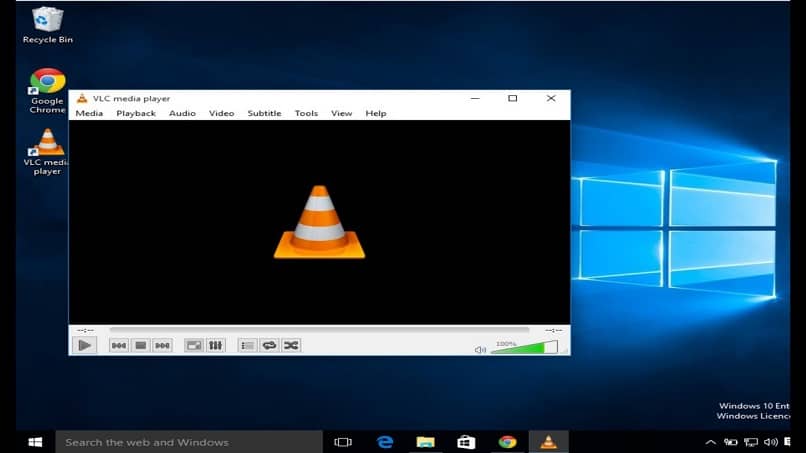
suosituksia
Muista, että voit nauttia VLC-soittimestasi koko näytössä ilman, että työkalurivit ja tehtäväpalkki aiheuttavat melua. Voit aktivoida näytön käyttämällä mainitsemiamme kolmea vaihtoehtoa. Älä unohda, että jos käytät F11: tä, molemmat palkit ovat aktiivisia toiston aikana. Mutta kaksoisnapsautuksella yläpalkki katoaa.
Lopuksi älä sotkeudu. Sinun ei tarvitse tehdä mitään monimutkaista Poista tehtäväpalkki soittimen alaosasta. Sinun pitäisi vain pidä hiirtä liikkumattomana, kun kohdistin pysyy passiivisena, tehtäväpalkki on näkymätön.
Toivomme, että nämä yksinkertaiset vaiheet voivat poistaa tehtäväpalkin VLC: stäsi ongelmitta. Nauti viihteestä, kun aktivoit VLC: n laajennetun näytön. Voit myös hyödyntää sitä täysin.